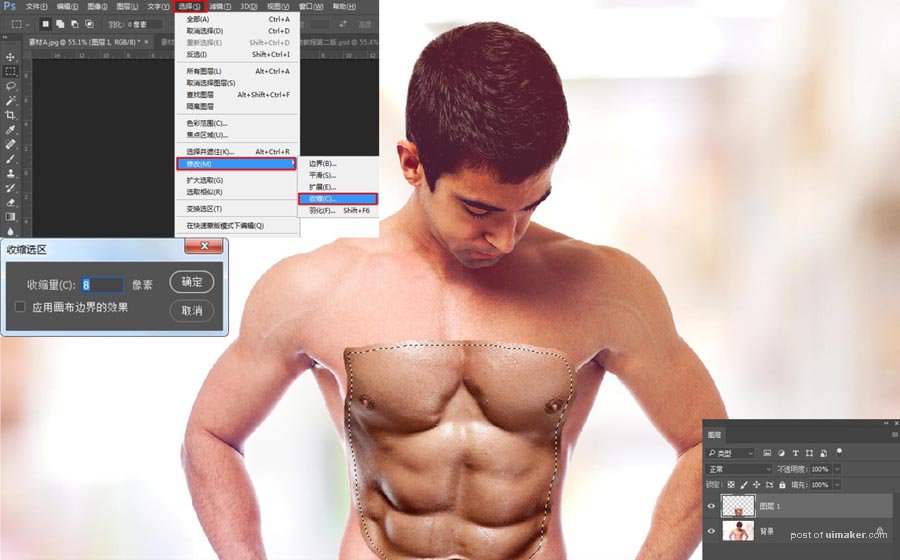来源:网络 作者:琥宝宝

1、首先,用PS打开素材A和素材B,在uimaker.com/uimakerdown/">素材B上将想要的肌肉区域用套索工具框选出来。
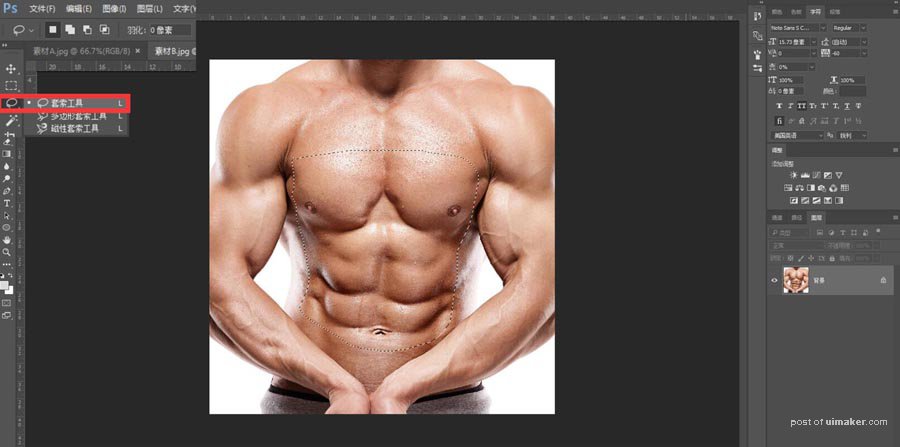
2、激活移动工具(快捷键为V),长按按住鼠标左键将其拖到素材A中心出现+号放手。
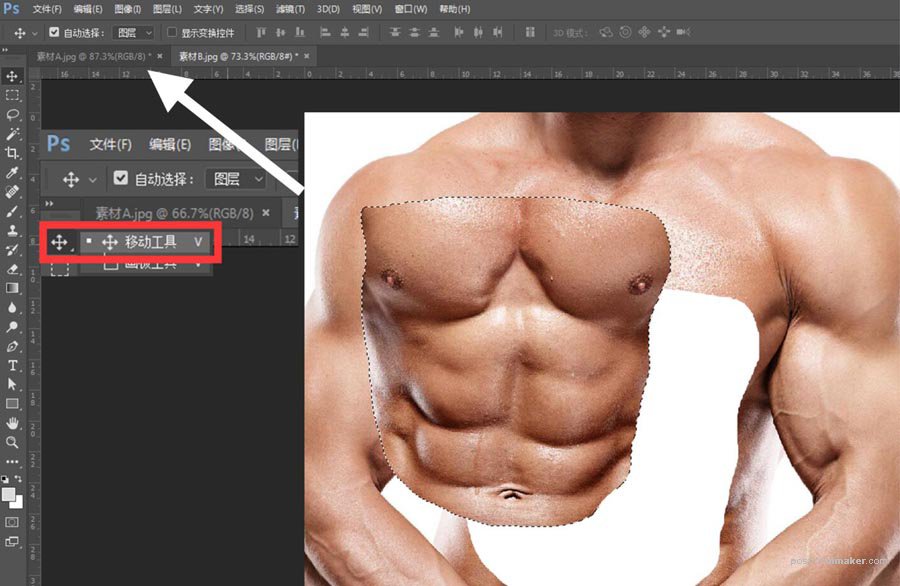
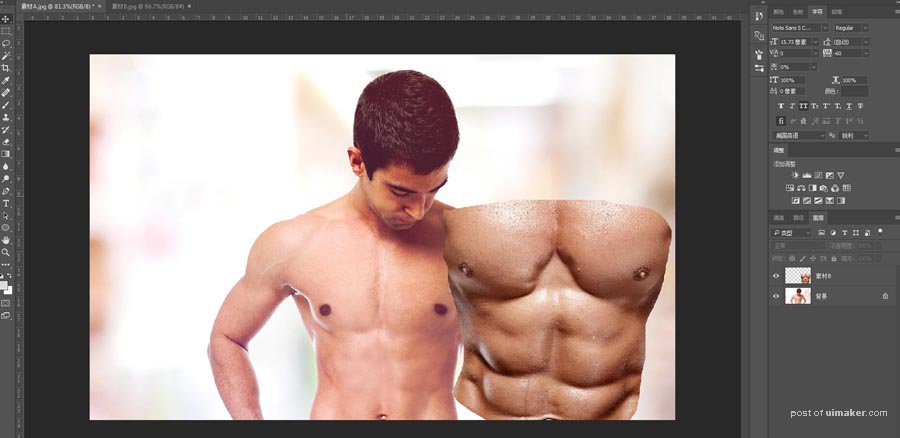
3、选择图层1(抠好的肌肉),在软件上方菜单栏中找到编辑菜单选项,点击后找到自由变换命令,点击将其激活,出现定界框后,将鼠标移至边角出现双箭头后按住SHIFT键等比例缩放,确定后敲回车键,便可将肌肉调至合适的位置。
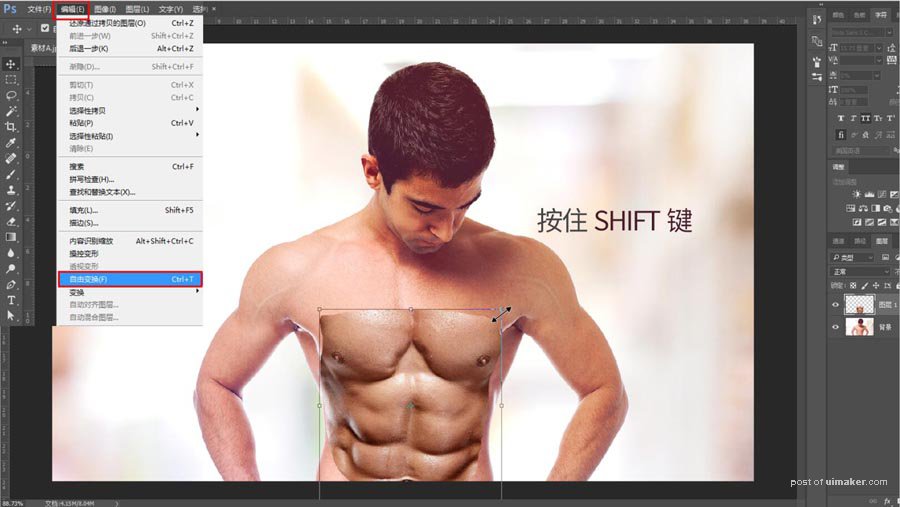
4、按住ctrl键+缩略图(如图所示)载出图层1选区。
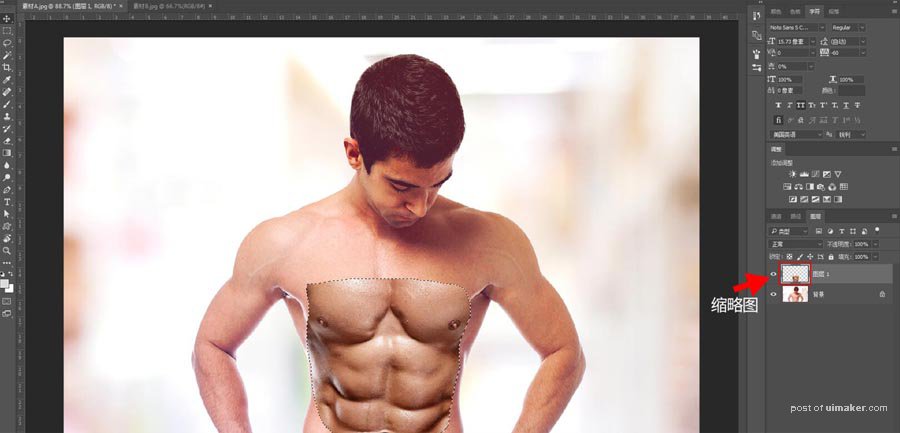
5、在有选区的情况下,在选择菜单中找到修改命令,点击收缩,输入8像素左右,点击确定。